Sådan opretter du iPhone-påmindelser, når du kommer ind og ud af din bil.

Vi har alle de tidspunkter, hvor vi skal huske noget, inden vi forlader huset eller vender tilbage, men altid synes at glemme. Med iOS indstiller du dog påmindelser, der udløser, når du kommer ind eller ud af din bil.
Opsætning af situationsbaserede eller lokationsbaserede påmindelser virker, uanset hvor du befinder dig, og for mange ting, du gør. For eksempel, hvis du har brug for at få påmindelser opmærksom på dig for at afhente en gallon mælk, når du er i købmanden, kan du gøre det. Men iOS giver dig også mulighed for at oprette påmindelser, der er forbundet med din bil, uanset hvilken placering den faktisk er i.
Du skal kunne forbinde din iPhone eller iPad til din bil via Bluetooth eller CarPlay for at dette skal fungere. I det væsentlige overvåges appen, når din telefon er tilsluttet din bil og sender dig en påmindelse, enten når den først tilsluttes (f.eks. Når du kommer i bilen) eller når den afbrydes (når du kommer ud).
I dette eksempel skal vi lave en påmindelse om at gå til købmanden og få mælk næste gang vi kommer i vores bil. Først vælger vi det emne, som vi vil tildele en handling til og trykker på symbolet "i".
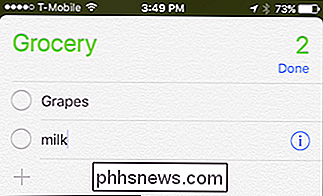
Tryk derefter på "Husk mig på et sted".
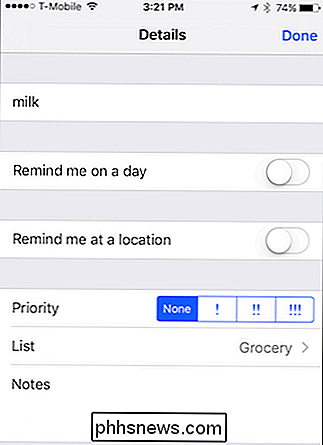
Endelig skal du vælge "Kom i bilen" eller " Kom ud af bilen ". Dette vil udløse påmindelsen, når du tilslutter eller afbryder (henholdsvis) til din bil med Bluetooth eller CarPlay.
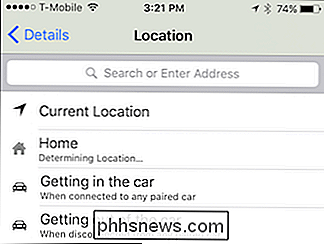
Du kan også oprette påmindelsen på din Mac, da den skal synkroniseres problemfrit med dine andre enheder, forudsat at den er oprettet gør det via iCloud. Klik på den lille "i" ved siden af varen, og en menu vil flyve ud.
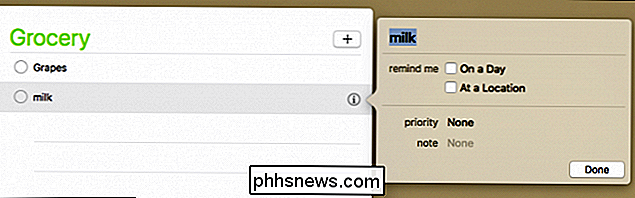
Klik derefter på "På et sted", og du får vist en dropdown liste, så vi kan vælge din nuværende placering, hjemme eller få ind eller ud af enhver bil, som den pågældende enhed er parret til.
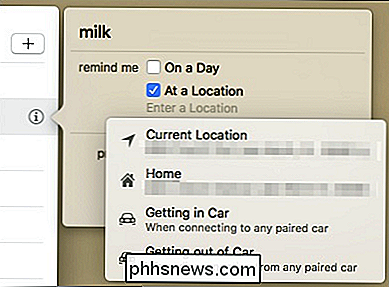
Når du har lavet dit valg, vil påmindelsen fortælle dig, hvad der vil ske. I vores tilfælde bliver vi automatisk påmindet, når enheden registrerer, at den er parret med vores bil via Bluetooth eller CarPlay.
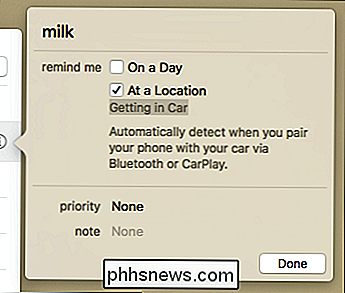
Det er du, du er færdig. Du har nu mestret kunsten at minde dig selv, når du kommer ind og ud af din bil. Som du kan se, er det et godt trick, og så længe du har en bil med Bluetooth eller CarPlay, kan du være sikker på at du glemmer mindre og mindre. Selvfølgelig behøver du stadig at huske at faktisk sætte disse påmindelser, desværre har vi ingen tips til det.

Stille højt lyd i dine Apple TV-film med disse indstillinger Tweak
Overvej det: dine sennat Jason Bourne binges kan gøre dit hjerte løb, men det forstyrrer sandsynligvis dine sovende naboer. Heldigvis, hvis du bruger et Apple TV, kan du stille højt lyde som blaring musik, skud og eksplosioner med en meget enkel indstilling. Du har sikkert bemærket, at nogle film, hvor lydstyrken er overalt.

Brug håndbremse til at komprimere store videofiler til afspilning på din tablet eller telefon
Opbevaringsplads på din telefon eller tablet kommer til en fordel, og du kan ikke fylde det med en flok store videofiler. Heldigvis kan du med håndbremse reducere store videofiler ned til mindre mere vil passe, og du binge se længere! Den enkle sandhed er, at enhedsopbevaring koster en smuk penny. Det er ikke fordi det koster mere at producere, når alt kommer til alt kan du hente et 32GB micro SD-kort, hvor som helst fra $ 15 til $ 25.



